
Talaan ng mga Nilalaman:
- May -akda John Day [email protected].
- Public 2024-01-30 13:15.
- Huling binago 2025-01-23 15:13.

Ang mga counter ng subscriber para sa Youtube at Facebook ay karaniwan, ngunit bakit hindi gumawa ng isang bagay na katulad para sa Mga Instructable? Iyon mismo ang gagawin namin: sa itinuturo na ito, gagawa kami ng isang counter ng view ng Mga Instructable!
Ang mga view ay kailangang makuha mula sa mga interwebs, kaya gagamitin namin ang karaniwang (at murang) module ng ESP8266 WiFi upang makuha ang kinakailangang impormasyon. Kailangan nito ng ilang pagsasaayos, ngunit dadaan ako sa lahat ng mga kinakailangang hakbang upang maiayos ito.
Upang mapanatili ang proyekto bilang naa-access hangga't maaari (ibig sabihin, hindi nangangailangan ng isang 3D printer, laser cutter o particle accelerator), nagpasya akong gamitin ang Lego para sa kaso! Kaya't iwaksi ang basurang iyon ng Lego at magtayo tayo!
Hakbang 1: Mga Bahagi at Tool

Mga Bahagi
- ESP8266 ESP-01
- MAX7219 7 digit LED display module
- 3.3V katugmang FTDI breakout (programmer)
- I-pin ang mga header
- 4x 10k Ohm risistor
- 2x Push button
- 2x 10uF capacitor
- 3.3V regulator (LM1117-3.3V)
- kable ng USB
- Lego!
Kabuuang gastos: <10 $
Mga kasangkapan
Panghinang
Hakbang 2: Elektronika
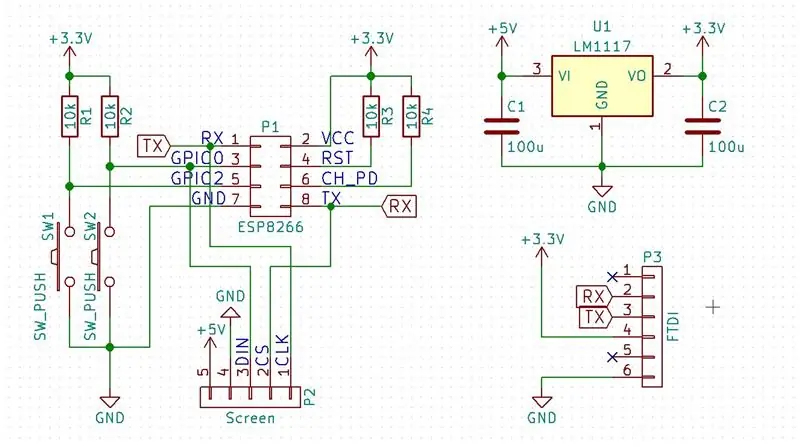
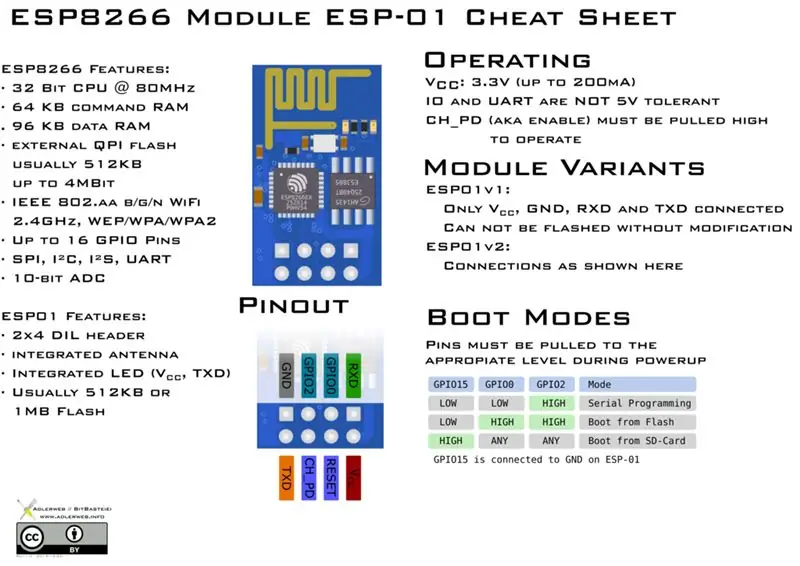

Simulan natin ang proyekto sa pamamagitan ng pagbuo ng circuit.
Ang electronics ng proyekto ay hindi masyadong kumplikado, ngunit ang module ng ESP8266 ay nangangailangan ng ilang espesyal na paggamot upang ito ay gumana. Kaya una sa lahat, ano ang tungkol sa bagay na ito ng ESP?
Ang ESP8266 ay kilalang kilala bilang isang maliit na chip na WiFi, ngunit mayroon din itong ganap na kakayahan sa yunit ng microcontroller. Ginagawa nitong mainam para sa mga proyekto na nangangailangan ng WiFi at pagkontrol ng panlabas na mga bahagi tulad ng aming 7 segment na display. Ang programa ay tapos na sa isang USB sa serial converter, na tinatawag ding isang FTDI converter.
Skematika
Ang mga sangkap ay maaaring konektado lamang tulad ng sa eskematiko, ngunit medyo maraming impormasyon ay ibinibigay dito.
Una sa lahat, ang ESP8266 ay nagpapatakbo mula sa 3.3V, habang ang display (at ang USB na gagamitin namin para sa lakas) ay nagpapatakbo sa 5V. Nangangahulugan ito na kailangan namin ng isang converter ng boltahe upang ibahin ang 5V ng USB sa 3.3V para sa ESP8266.
Kapag pinapagana ang ESP8266, papasok ito sa isa sa mga "boot mode" nito, depende sa boltahe sa mga IO pin nito. Sa madaling salita: kung nais naming ipatupad ang aming code kapag nag-boot ito, kailangan naming i-configure ito! Para sa pagpapatupad ng programa nangangahulugan ito:
- Ang CH_PD sa VCC
- RST sa VCC
- GPIO0 sa VCC
- GPIO2 sa VCC
Habang para sa pagprograma ng aparato, isinalin ito sa:
- Ang CH_PD sa VCC
- RST sa VCC
- GPIO0 hanggang GND
- GPIO2 sa VCC
Tulad ng nakikita, ang pagkakaiba lamang ay ang estado ng GPIO0 pin. Samakatuwid, gagamitin namin ang isang pindutan ng push upang ikonekta ang GPIO0 sa GND kapag nag-program. Pagkatapos ng pag-boot, ang mga pin ay maaaring malayang magamit, sa aming kaso para sa 2 bagay:
- Bilang isang input: mayroong isang pindutan na konektado sa GPIO2.
- Pagmamaneho ng screen. Dahil nangangailangan ito ng higit sa 2 signal, ang linya ng TX at RX ay gagamitin din bilang IO.
Ngayon na wala na sa atin ang teorya ng pagpapatakbo, maaari nating isalin ito sa isang pisikal na disenyo.
PCB
Upang gawin ang PCB, nagdisenyo ako ng isang layout ng perfboard / stripboard sa KiCad (isang bukas na mapagkukunan ng layout ng software ng PCB). Sa pamamagitan ng pagtatakda ng spacing ng grid sa 2.54mm (0.1 pulgada), maaari kang gumawa ng mga layout na maaaring solder sa stripboard.
Ginagawa nitong napakadali upang maghinang ng sama-sama ang mga electronics: i-print lamang ang disenyo (kasama bilang isang PDF) at kopyahin ang disenyo sa stripboard. Gumamit ng mga pin ng header upang ikonekta ang screen, FTDI at ESP8266.
Pagkatapos ng paghihinang, gupitin ang perfboard sa tamang sukat at i-plug ang lahat ng mga bahagi. Gamit ang mga electronics na pinaghinang magkasama maaari naming pumutok ang buhay sa kanila na may ilang mga code!
Hakbang 3: Pagprogram ng ESP8266
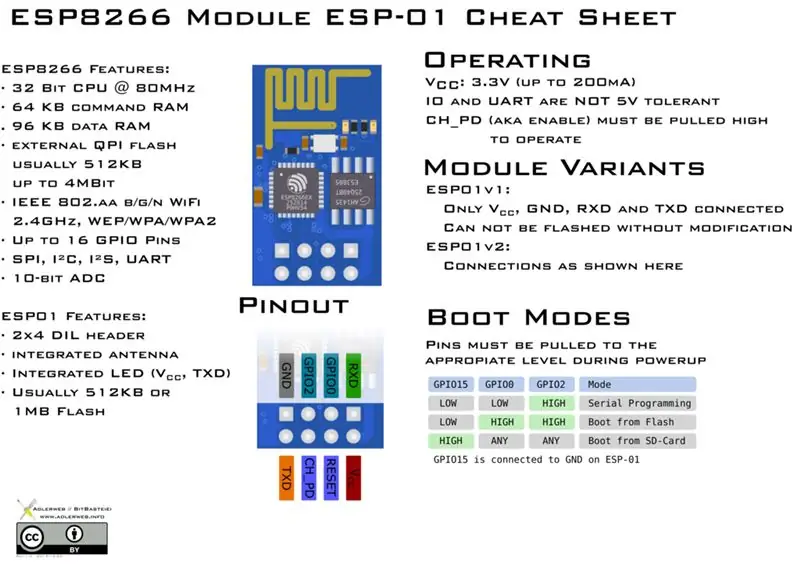

Pagse-set up ng mga aklatan
Bago kami mag-upload ng anumang code sa board gamit ang Arduino IDE, kakailanganin naming idagdag ang mga aklatan nito. Maaari itong magawa sa pamamagitan ng pagsunod sa mga susunod na hakbang:
- Pumunta sa File> Mga Kagustuhan at i-paste ang sumusunod na link sa kahong "Mga karagdagang board manager URL":
- Pumunta sa Mga Tool> Lupon> Tagapangasiwa ng Lupon at hanapin ang ESP8266
- Mula sa window na ito, i-install ang pinakabagong package
- I-restart ang IDE
- Mula sa Mga Tool> Board, piliin ang "Generic ESP8266 Module" bilang isang board
- Buksan ang sketch at i-render ito (ctrl + R) upang makita kung ang board ay naidagdag nang tama.
Pag-upload ng code
Upang mai-program ang aming aparato, kakailanganin naming ilagay ito sa mode ng pagprograma at ikonekta ito sa FTDI breakout board. Magagawa ito sa pamamagitan ng paghila ng mga naaangkop na pin sa VCC o GND at paggawa ng mga koneksyon tulad ng nakalista sa ibaba.
- Ang CH_PD sa VCC
- RST sa VCC
- GPIO0 hanggang GND
- GPIO2 sa VCC
- RX sa TX ng FTDI
- TX sa RX ng FTDI
Sa kasamaang palad, ang lahat ng mga koneksyon ng mga koneksyon na iyon ay mayroon na sa aming PCB. Sinubukan ko muna ito sa isang breadboard, at tulad ng nakikita mo, medyo clumsy ito. Kaya upang mag-upload ng code:
- Alisin ang display at isaksak ang FTDI
- Pindutin nang matagal ang pindutan ng programa kapag kumokonekta sa USB cable
- I-upload ang code. Pagkatapos ng pag-upload ng "Itakda ang net" dapat ipakita
Posibleng mga error
Maaari kang makakuha ng isang error kapag nag-upload tulad ng "error: espcomm_upload_mem_failed", muling i-upload muli ang code. Kung ang display ay mananatiling blangko sa powerup, i-reupload din ang code.
Pagpapatakbo ng code
Upang patakbuhin ang code na na-upload lang namin, dapat na hindi paganahin ang mode ng programa sa pamamagitan ng paghila ng GPIO0 pin sa VCC. O sa aming kaso, paganahin ang aparato nang hindi pinipindot ang pindutan ng programa.
Sa pag-upload at pagpapatakbo ng code, maaari na naming mai-configure ang aming viewcounter!
Hakbang 4: Pag-set up ng Viewcounter
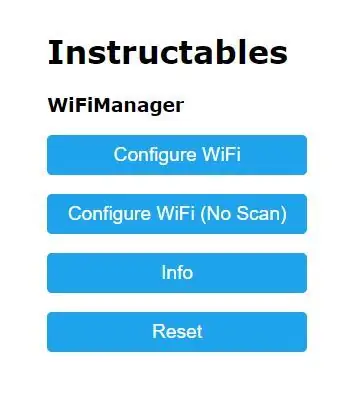
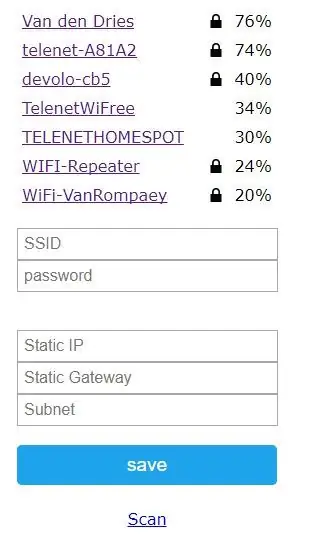
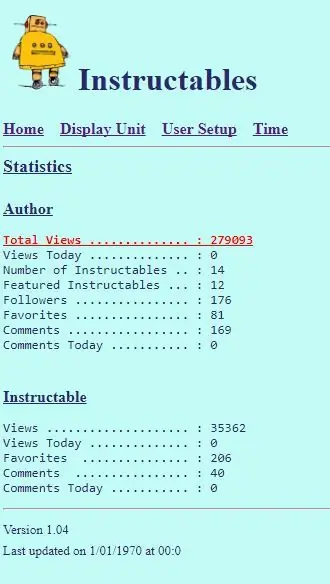
Ang pagsasaayos ng viewcounter ay ginagawa sa pamamagitan ng isang webpage interface. Pinapayagan nitong baguhin ang mga setting nang mabilis sa halip na muling i-upload ang code sa bawat oras.
Pag-configure ng web server
- Patayin ang yunit at hintaying maipakita ang "set net"
- Pindutin ang pindutan ng Mode, ipapakita ng aparato ang "pag-setup"
- Sa iyong PC, pumunta sa iyong mga network ng WiFi at piliin ang "Instructables Hit Counter" (Kapag tinanong para sa isang password, ipasok ang 'password'.)
- Dapat buksan ang isang window ng browser (kung hindi man buksan ang iyong sarili at mag-type sa 192.168.4.1)
- Magbubukas ang isang pahina, pindutin ang "I-configure ang WiFi"
- Pumili ng isang network at i-type ang iyong password. Punan ang isang static IP, gateway at subnet
- Pindutin ang i-save, lilitaw ang isang pahina ng kumpirmasyon
Ngayon na ang ESP8266 ay konektado sa aming WiFi network, maaari naming punan ang aming Mga kredensyal na Maaaring Ituro.
Pag-setup ng Gumagamit
- Buksan ang isang browser at i-type ang static IP na pinili mo sa nakaraang hakbang.
- Pumunta sa tab na "Pag-setup ng gumagamit"
- Punan ang iyong pangalan ng Mga Tagapagturo at i-save
- Upang makita ang mga panonood ng isang tukoy na Makatuturo, sundin ang mga tagubilin sa pahina
- Pindutin ang i-save, ang iyong mga view ay ipapakita ngayon!
- Para sa higit pang mga pagpipilian, galugarin ang mga setting;)
Ang counter ay ganap na gumagana, ngunit mukhang medyo mapurol. Baguhin natin iyan sa pamamagitan ng paggawa ng isang kahanga-hangang kaso!
Tandaan
Ang code ng proyektong ito ay nagmula sa kamangha-manghang taong ito: https://www.instructables.com/id/Instructables-Hi… Lahat ng kredito para sa code ay napupunta sa kanya, ginagamit ko lang ito upang makagawa ng sarili kong bersyon ng proyekto. Ang pangunahing kadahilanan na isinulat ko ito ay dahil kinailangan kong tuliruhin ang ilang mga bagay upang magawa itong gumana (tulad ng kung paano iprogram ang ESP8266, pagdaragdag ng mga aklatan, pagkuha ng mga itinuturo na ID, paggawa ng PCB,…) at nais na gumawa ng isang kumpletong gabay na nag-iisa.
Hakbang 5: Casing



Ito ang bahagi kung saan maaari kang maging sobrang malikhain. Anumang kaso ay maaaring gumana, ngunit ang paggawa ng isang magandang isa ay maaaring gumawa o masira ang isang proyekto. Samakatuwid, nagpasya akong gawin ang minahan sa Lego!
Pag-mount sa screen
Upang ayusin ang screen sa lugar, nalaman ko na ang isang "Lego panel na walang suporta sa gilid" ay perpektong umaangkop sa screen. Mayroon lamang isang downside: ito ay dalawang beses ang lapad ng gusto ko … Sa kabutihang palad, madali itong malulutas sa pamamagitan ng pagputol nito sa 2. Mayroon kaming isang magandang bundok para sa display, at isang magandang panimulang punto para sa buong kaso!
Paggawa ng mga titik
Upang gawing mas malinaw na ito ay isang counter ng pagtingin, nais kong isama ang isang label na may "mga panonood". Ngunit naisip ko, bakit gumagamit ng isang bobo na label kung makakagawa ka ng mga titik mula kay Lego? Kaya't iyon ang ginawa ko! Nagsama ako ng isang malapitan ng mga titik na mas madali silang makaya.
Paggawa ng robot
Naghahanap ako ng isang bagay upang tapusin ang pagbuo na ito, at nadapa sa kamangha-manghang tagubilin na ito:
Ang itinuturo na robot na binuo sa labas ng Lego, ang perpektong kasama para sa view counter! Hindi ako pupunta sa detalyadong mga hakbang ng paggawa nito dito, dahil ipinapaliwanag ito hakbang-hakbang sa orihinal na itinuturo. Ang aming maliit na kasama ay ang pagtatapos ng ugnayan sa aming kaso; tapos na!
Hakbang 6: Subukan at Masiyahan

Tapos na! Ang natitirang gawin lamang ay upang subukan ang aming bagong view counter.
Ikonekta ito sa isang USB port at humanga sa iyong mga panonood! Inaasahan kong nagustuhan mo ang proyekto at binigyang inspirasyon na gumawa ng katulad na bagay.
Huwag mag-atubiling suriin ang aking iba pang mga itinuturo:
Inirerekumendang:
IPhone 6 Plus Kapalit ng Baterya: Gabay upang Palitan ang Panloob na Baterya: 12 Mga Hakbang (na may Mga Larawan)

IPhone 6 Plus baterya Kapalit: Patnubay upang Palitan ang Panloob na Baterya: Hey guys, gumawa ako ng gabay sa pagpapalit ng baterya ng iPhone 6 noong nakaraan at tila nakatulong ito sa maraming tao kaya narito ang isang gabay para sa iPhone 6+. Ang iPhone 6 at 6+ ay may mahalagang magkatulad na build maliban sa halatang pagkakaiba sa laki. Mayroong
Paano Gumawa ng isang Propesyonal na Naka-print na Lupon ng Circuit: ang Kumpletong Gabay: 10 Hakbang (na may Mga Larawan)

Paano Gumawa ng isang Propesyonal na Naka-print na Lupon ng Circuit: ang Kumpletong Gabay: Kamusta sa lahat, ngayon ay ipapakita ko sa iyo kung paano gumawa ng propesyonal na PCB, upang mapabuti ang iyong mga elektronikong proyekto. Magsimula na tayo
Ang Gabay sa Mga Nagsisimula sa Fiber Optics: 13 Mga Hakbang (na may Mga Larawan)

Ang Gabay sa Mga Nagsisimula sa Fiber Optics: Mga hibla optika! Mga hibla optika! Totoo, medyo nahumaling ako sa mga hibla ng hibla, at para sa magandang kadahilanan. Ang mga ito ay isang matibay, maraming nalalaman, at medyo simpleng paraan upang magdagdag ng mga magagandang epekto sa pag-iilaw sa anumang ginagawa mo. Tingnan lamang ang ilan sa mga
$ 2 Arduino. ang ATMEGA328 Bilang isang Stand-alone. Madali, Mura at Napakaliit. isang Kumpletong Gabay .: 6 Mga Hakbang (na may Mga Larawan)

$ 2 Arduino. ang ATMEGA328 Bilang isang Stand-alone. Madali, Mura at Napakaliit. isang Kumpletong Gabay .: Sa itinuturo na ito malalaman mo kung paano gamitin ang Arduino ATMEGA328 microcontroller chip bilang isang stand-alone microcontroller. Ang gastos nila ay 2 pera lamang, maaaring gawin ang pareho sa iyong Arduino at gawing napakaliit ng iyong mga proyekto. Saklaw namin ang layout ng pin,
Gabay ng Baguhan sa ESP8266 at Tweeting Paggamit ng ESP8266: 17 Mga Hakbang (na may Mga Larawan)

Gabay ng Baguhan sa ESP8266 at Tweeting Gamit ang ESP8266: Nalaman ko ang tungkol sa Arduino 2 taon na ang nakakaraan. Kaya nagsimula akong maglaro kasama ang mga simpleng bagay tulad ng LEDs, mga pindutan, motor atbp. Pagkatapos naisip ko na hindi magiging cool na kumonekta upang gawin ang mga bagay tulad ng pagpapakita ng panahon ng araw, mga presyo ng stock, mga oras ng tren sa isang LCD display.
